Jak zmenšit ikony na ploše počítače a notebooku s operačním systémem Windows 10. Změna a nastavení velikosti ikon ve Win10 krok za krokem.
Ikony můžete nejen zmenšit, ale samozřejmě i zvětšit.
Jak změnit velikost ikon na ploše
Na ploše – desktopu – klikněte pravým tlačítkem myši na záložku Zobrazit.
Velké ikony vypadají takto.
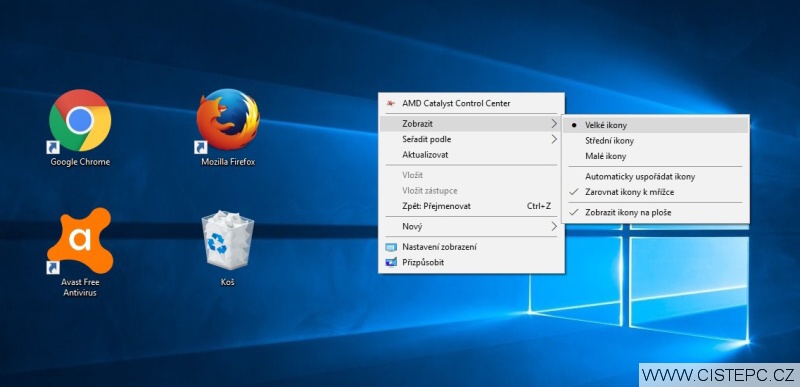
Střední ikony.

Malé ikony.
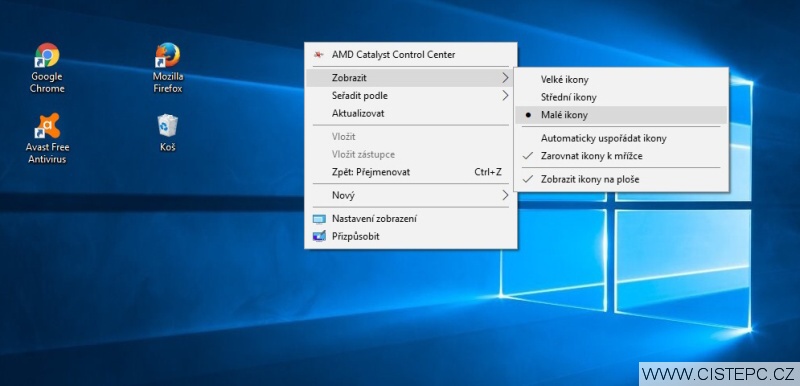
Ikony si můžete uspořádat automaticky, zarovnat k mřížce, nebo si vypnout volbu, aby se zobrazovaly na ploše, pokud máte rádi čistou plochu – pak stačí používat pouze Hlavní panel (lišta s ikony dole vedle tlačítka START).
Návod na zmenšení ikon je nejen pro Windows 10, ale funguje podobně i ve Win 8, 7, Vista i XP.
Video návod jak změnit ikony na ploše Windows 11
Čtěte dále
- Jak změnit ikonu složky na ploše Windows10
- Jak zvětšit písmo na počítači
- Instalace písem do Windows 10
- Jak zmenšit obrazovku na pc
- Jak zobrazit virtuální klávesnici ve Win10
- Jaké jsou možnosti přihlášení do W10
- Ovládací panely ve Windows10
Buďte první kdo přidá komentář